Cómo instalar Apache Solr 9.0 en Ubuntu 18.04
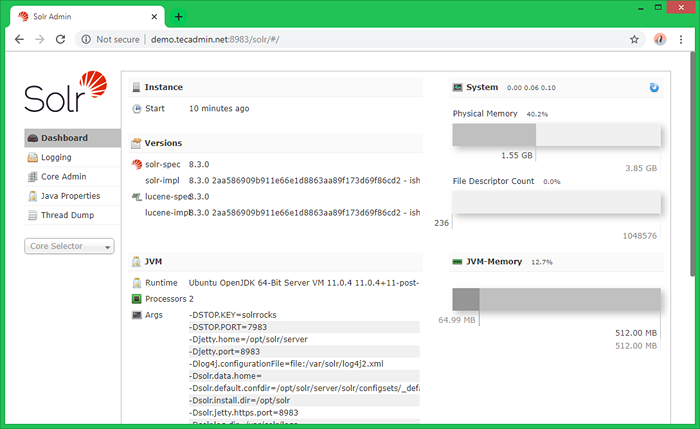
- 1876
- 148
- Hugo Vera
Apache Solr es una plataforma de búsqueda de código abierto escrita en Java. Solr proporciona búsqueda de texto completo, sugerencias de hechizos, pedido y clasificación de documentos personalizados, generación de fragmentos y resaltar. Este tutorial lo ayudará a instalar Apache Solr 8.9 en Ubuntu 18.04, 16.04 y 14.04 sistemas.
- Instale Apache Solr en CentOS, Redhat
Paso 1 - Instale Java
Apache Solr 7 requirió Java 8 o más para que se ejecute. Asegúrese de que su sistema cumpla con los requisitos de Java de Apache Solr. Si no tiene Java instalado en su sistema, visite los artículos a continuación.
sudo apt install OpenJDK-11-JDK
Verifique la versión de Java Active:
Java -version OpenJDK versión "11.0.4 "2019-07-16 OpenJDK Runtime Environment (Build 11.0.4+11-post-Ubuntu-1ubuntu218.04.3) OpenJDK VM de 64 bits (compilación 11.0.4+11-post-Ubuntu-1ubuntu218.04.3, modo mixto, compartiendo)
También puede seguir este tutorial para instalar Java en Ubuntu Linux.
Paso 2 - Instale Apache Solr en Ubuntu
Ahora descargue la versión Solr requerida desde su sitio oficial o espejos. O simplemente use el siguiente comando para descargar Apache Solr 9.0.
wget https: // dlcdn.apache.org/solr/solr/9.0.0/Solr-9.0.0.tgz
Ahora extraiga el script de shell del instalador del servicio Apache Solr del archivo de archivo Solr descargado y ejecute el instalador utilizando los siguientes comandos.
tar xzf solr-9.0.0.TGZ Solr-9.0.0/bin/install_solr_service.sh -strip-componentes = 2 sudo bash ./install_solr_service.SH SOLR-9.0.0.tgz
Paso 3 - Servicio de inicio / detener Solr
Solr está configurado como un servicio en su sistema. Simplemente puede usar los siguientes comandos para comenzar, detener y verificar el estado del servicio SOLR.
SUDO SERVICE SOLR STOP SUDO SERVICIO SOLT Start SUDO Service Solr Estado
Paso 4 - Crea First Solr Collection
Después de la instalación exitosa de SOLR en su sistema. Cree la primera colección en Apache Solr usando el siguiente comando.
sudo su -solr -c "/opt/solr/bin/solr create -c mycol1 -n data_driven_schema_configs"
Salida de muestra:
Creó el nuevo núcleo 'mycol1'
Paso 5 - Panel de administración Solr de acceso
Solr predeterminado se ejecuta en el puerto 8983. Puede acceder al puerto SOLR en su navegador web utilizando la IP del servidor o el nombre de dominio apuntado a ese servidor y obtendrá el tablero Solr.
http: // demostración.tecadmin.NET: 8983/
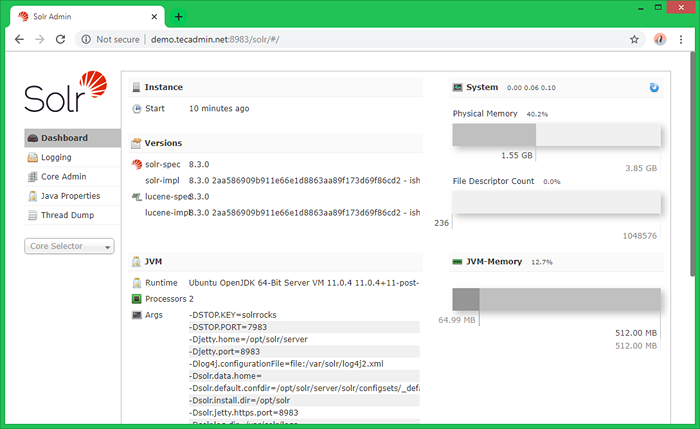
Ahora, seleccione "Mycol1"Bajo el selector de núcleo desplegable en la barra lateral izquierda
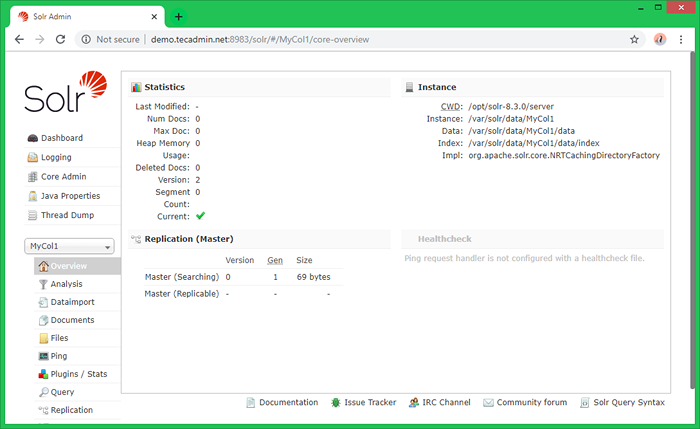
Aquí puede ver la estadística de la colección creada en pasos anteriores llamado "Mycol1". Haga clic en "Core Selector" en la barra lateral izquierda y seleccione la colección creada.
- « Cómo instalar Go 1.17 en Ubuntu 18.04 y 16.04 LTS
- Cómo configurar el script de inicio y cierre en Gentoo Linux »

